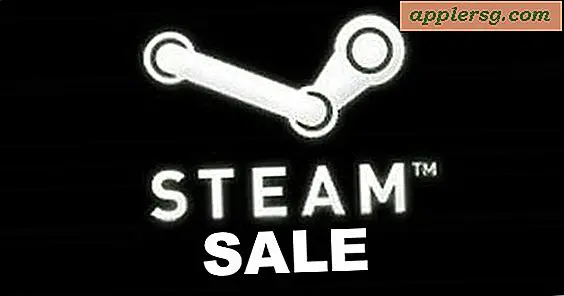Cara Menggabungkan Dua Monitor Bersama
Menambahkan monitor kedua ke komputer Anda dapat meningkatkan pengalaman komputasi Anda secara keseluruhan. Monitor kedua akan meningkatkan tampilan layar desktop. Ini berarti Anda dapat membuka lebih banyak file, program, dan folder tanpa harus bolak-balik bolak-balik melalui jendela yang terbuka untuk menemukan apa yang Anda cari. Anda dapat mengonfigurasi monitor kedua di Windows menggunakan fitur Pengaturan Tampilan. Komputer juga harus memiliki port video yang tersedia untuk mendukung monitor kedua.
Langkah 1
Hubungkan monitor kedua ke komputer Anda. Masukkan kabel koneksi, seperti kabel USB, ke port koneksi yang tersedia di komputer Anda.
Langkah 2
Klik "Mulai" diikuti oleh "Panel Kontrol," lalu pilih "Penampilan dan Personalisasi" dari daftar opsi.
Langkah 3
Klik "Hubungkan ke layar eksternal" di bawah bagian "Tampilan". Halaman "Ubah tampilan tampilan Anda" akan terbuka.
Langkah 4
Klik tombol "Identify" untuk menampilkan monitor mana yang ditampilkan di jendela. Monitor diidentifikasi dengan angka "1" dan "2." Jika monitor kedua tidak ditampilkan, tekan tombol "Deteksi" dan sistem akan secara otomatis mendeteksi monitor dan menampilkannya di jendela.
Klik kotak daftar tarik-turun di samping "Beberapa tampilan", lalu pilih "Perpanjang tampilan ini". Desktop pada monitor asli akan diperluas ke monitor kedua, yang pada dasarnya menggabungkan monitor. Anda akan dapat menggunakan kedua layar sebagai satu desktop.